Hurtig ændring af indstillingerne (Skærmbilledet Ekspreskopi)
Ændrer du skærmbilledet Grundlæggende kopifunktioner fra "skærmbilledet Almindelig kopi" til "skærmbilledet Ekspreskopi", kan du hurtigt og nemmere ændre de indstillinger, der er relateret til grundlæggende kopihandlinger (Grundlæggende kopieringsbetjeninger). Som eksempel skal du for at kopiere begge sider af en original med skærmbilledet Almindelig kopi trykke på <2-sidet> og trykke på <1-sidet  2-sidet> eller <2-sidet
2-sidet> eller <2-sidet  2-sidet>. På skærmbilledet Ekspreskopi kan du direkte vælge <1-sidet
2-sidet>. På skærmbilledet Ekspreskopi kan du direkte vælge <1-sidet  2-sidet> eller <2-sidet
2-sidet> eller <2-sidet  2-sidet>, så du kan udføre indstillinger med færre trin.
2-sidet>, så du kan udføre indstillinger med færre trin.
Skærmbilledet Almindelig kopi | Skærmbilledet Ekspreskopi |
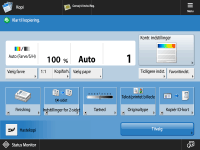 | 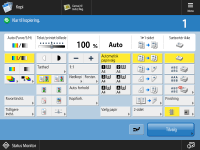 |
Skiftning til skærmbilledet Ekspreskopi
 (Indstillinger/Registrering)
(Indstillinger/Registrering)  <Præferencer>
<Præferencer>  <Visningsindstillinger>
<Visningsindstillinger>  <Indstilling af skærmvisning>
<Indstilling af skærmvisning>  <Ekspreskopi>
<Ekspreskopi>  <OK>
<OK> 
 (Indstillinger/Registrering)
(Indstillinger/Registrering)  <Ja>
<Ja>Skærmbilledet Ekspreskopi
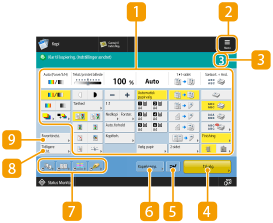
 Status for aktuelle hovedindstillinger og knapper til indstilling
Status for aktuelle hovedindstillinger og knapper til indstilling
Viser indstillingsstatussen, som f.eks. kopiforholdet, papirformatet og kopiantallet mv. Husk at tjekke indstillingerne her for at kopiere korrekt. For at ændre indstillingerne skal du trykke på knappen under displayafsnittet. Grundlæggende kopieringsbetjeninger
Tryk på dette ikon for at registrere de aktuelle indstillinger i <Favoritindst.> af  eller for at ændre de knapper, der vises i
eller for at ændre de knapper, der vises i  .
.
 eller for at ændre de knapper, der vises i
eller for at ændre de knapper, der vises i  .
. Antal kopier
Antal kopier
Viser antallet af kopier. Indtast ved brug af taltasterne.
 <Tilvalg>
<Tilvalg>
Viser indstillingsfunktionerne, som f.eks. <Hæfte> eller <Sidenummerering>, der ikke vises i  eller
eller  .
.
 eller
eller  .
. <Hastekopi>
<Hastekopi>
Du kan afbryde ventende kopijobs og straks fremstille din kopi. Strakskopiering ved afbrydelse af andre jobs
 <Kopieksempel>
<Kopieksempel>
Afhængigt af antallet af kopier og indstillinger vises denne knap. Du kan printe et kopieksempel for at tjekke kopiresultatet, inden du laver en stor mængde kopier. Kontrol af kopiresultaterne
 Knapper til funktionsindstilling
Knapper til funktionsindstilling
Viser de mest anvendte knapper fra <Tilvalg>. Indstillingsstatussen vises på knapperne. Du kan ændre knapperne, der aktuelt vises i andre knapper til funktionsindstillinger, ved hjælp af ikonet i  .
.
 .
. <Tidligere indstillinger>
<Tidligere indstillinger>
Du kan vælge en indstilling blandt de seneste tre indstillinger, du har angivet. Hentning af tidligere anvendte kopiindstillinger (Tidligere indstillinger)
 <Favoritindst.>
<Favoritindst.>
Registrér på forhånd ofte anvendte kopiindstillinger her, så de nemt kan hentes, når det ønskes. Registrering af en kombination af ofte anvendte funktioner
